Hostwinds 教程
寻找结果为:
目录
如何在VPS云服务器上安装灯堆栈
标签: Cloud Servers, VPS
灯是一种代表Linux(L),Apache(A),MySQL(M)和PHP(P)代表的首字母缩义。灯泡堆栈有助于许多不同的Web应用程序,提供适当托管所需的核心基础。灯泡堆栈结构支持建立的应用程序,如WordPress,Drupal等等。
要使用灯泡,所需的只是基础Linux软件包。您可以在 Linux VPS 通过SSH连接为root用户后。
灯堆准备
先决条件: 在开始进一步安装之前,您需要通过运行以下命令确保您的操作系统是最新的:
yum update
安装Apache
第1步: 将Apache安装为Web服务器。出现提示时输入"Y"。
yum install httpd
第2步: 启用Apache。
systemctl enable httpd
第三步: 设置Apache以启动启动。
systemctl start httpd
第4步: 检查Apache(httpd)的状态。
systemctl status httpd
步骤5: 安装并验证Apache后,请确保通过在URL中导航到服务器的IP来正确工作。现在应该出现HTTP服务器测试页面。
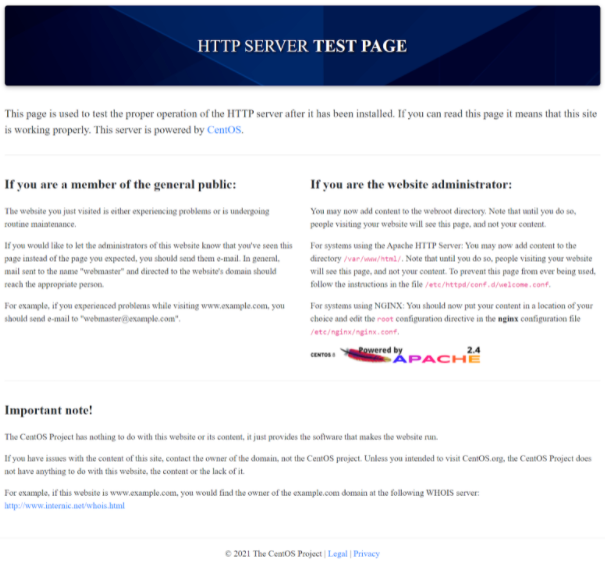
安装MySQL
第1步: 现在,您需要安装MySQL。按照以下的快速步骤:
yum -y install @mysql
第2步: 启用MySQL。
systemctl enable --now mysqld
第三步: 将mysql设置为在服务器启动时启动。
systemctl start mysqld
第4步: 验证MySQL是否有效。
systemctl status mysqld
步骤5: 保护你的mysql。
mysql_secure_installationMySQL将询问您是否要验证密码组件以测试密码并提高安全性。继续并输入" Y"。
选择您的密码强度在0到2.接下来,您需要输入将来需要的密码。完成并设置密码后,继续回复以下选项:
- 您是否希望继续提供的密码?
- 删除匿名用户?
- 远程禁止root登录?
- 删除测试数据库并访问它?
- 现在重新加载权限表?
步骤6: 从这里,您需要登录已安装的MySQL。
mysql -u root -p
步骤7: 现在,您需要与具有特权的用户一起创建数据库。为了本教程,我们使用" Lampuser"和"密码"作为数据库用户名和密码。您可以互换这些要求。
CREATE DATABASE lamp_db;
CREATE USER lampuser@localhost IDENTIFIED BY 'password';
GRANT ALL PRIVILEGES ON * . * TO 'lampuser'@'localhost';
FLUSH PRIVILEGES;注意: 运行上面的mySQL命令," LAMP_DB"将是数据库," Lampuser"将是数据库用户名,而"密码"将是数据库的密码
安装PHP
第1步: 您需要使用下面的行yum安装php,并在提示时回答"Y"。
yum install php
第2步: 安装其他PHP扩展和应用程序。当提示时,为是的"Y"。
yum install php-pear php-mysqlnd php-curl php-mbstring php-gd php-xml php-pear php-fpm php-pdo php-opcache php-json php-zip php-cli
第三步: 启用PHP。
systemctl enable php-fpm
第4步: 确保在启动时启动PHP。
systemctl start php-fpm
确保一切都在运行
第1步: 通过运行以下命令,确保Apache正在运行。请注意,如果它正常工作,此过程还应以绿色的活动(正在运行)状态显示。
systemctl status httpd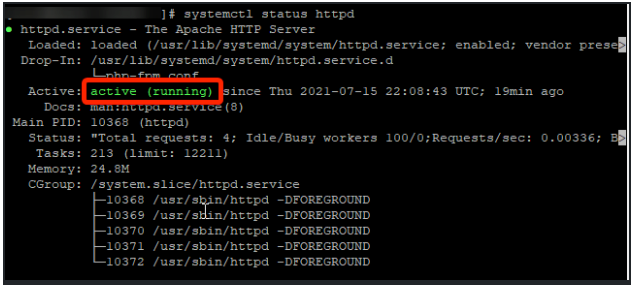
第2步: 通过运行以下命令,确保MySQL正在运行。请注意,如果它正常工作,此过程还应以绿色的活动(正在运行)状态显示。
systemctl status mysqld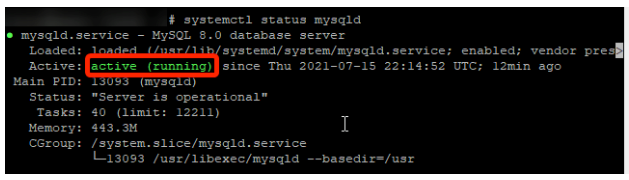
第三步: 通过运行以下命令,确保PHP正在运行。请注意,如果它正常工作,此过程还应以绿色的活动(正在运行)状态显示。
systemctl status php-fpm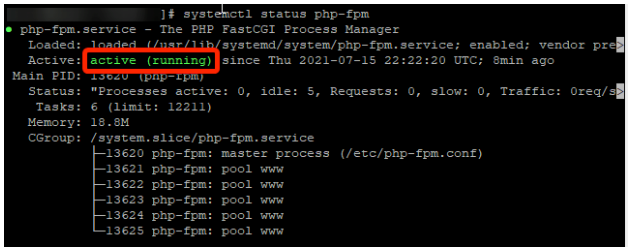
第4步: 你现在都完成了!您的灯泡堆栈已安装并已准备好用于您未来的任何托管需求。
相关教程:
撰写者 Hostwinds Team / 七月 31, 2021
